MFC-L8900CDW
FAQ 및 문제 해결 |
드라이버를 컴퓨터에 설치할 때 네트워크에서 Brother 기기를 찾을 수 없습니다.
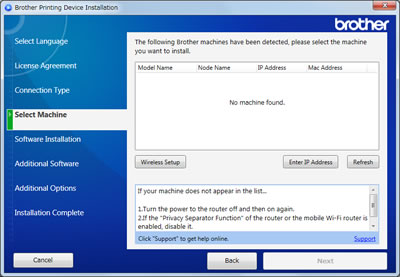
위의 메시지가 나타나는 경우 다음 사항을 확인하여 문제를 해결합니다.
참고: 그림은 대표적인 제품과 운영 체제이며 Brother 기기 및 운영 체제와 다를 수 있습니다.
1. 네트워크 장치 확인
컴퓨터와 Brother 기기가 연결되어 있는 네트워크 상의 모든 장치가 올바르게 작동하는지 확인합니다.
-
Brother 기기를 껐다가 다시 켭니다.
내장 네트워크 카드가 어떤 이유로 작동하지 않을 수 있습니다. Brother 기기를 껐다가 다시 켜면 네트워크 카드가 재설정됩니다.
-
Brother 기기의 네트워크 인터페이스를 확인합니다.
Brother 기기의 네트워크 인터페이스(유선 LAN 또는 무선 LAN)가 비활성화되어 있을 수 있습니다. 네트워크 인터페이스(무선 LAN 또는 유선 LAN)를 활성화합니다.
> Brother 기기의 네트워크 인터페이스(유선 LAN 또는 무선 LAN)를 활성화하는 방법을 보려면 여기를 클릭하십시오.
-
컴퓨터와 액세스 포인트의 네트워크 연결을 확인합니다.
컴퓨터와 액세스 포인트의 네트워크 연결을 사용할 수 없습니다. 네트워크 연결 확인을 위해 컴퓨터에서 인터넷 사이트를 검색하거나 인터넷을 통해 이메일을 보내고 받는 방법으로 네트워크 연결을 확인합니다.
-
네트워크 상의 네트워크 장치와 연결 케이블을 확인합니다(유선 연결의 경우만).
컴퓨터와 Brother 기기가 연결되어 있는 네트워크 상의 네트워크 장치와 연결 케이블이 올바르게 작동하지 않을 수 있습니다. 네트워크 장치와 연결 케이블의 작동에 문제가 없는지 라우터나 허브의 연결 LED를 확인합니다.
- 연결 LED가 켜져 있거나 깜박이는 경우 네트워크 장치와 연결 케이블이 올바르게 작동하는 것입니다. 다음으로 넘어갑니다.
- 연결 LED가 켜져 있거나 깜박이지 않는 경우 네트워크 장치나 연결 케이블에 문제가 있는 것입니다. 네트워크 케이블을 다른 포트에 연결하거나 다른 네트워크 케이블을 사용합니다.
-
라우터나 전환 허브를 껐다가 다시 켭니다.
IP 주소의 모든 설정이 올바르더라도 여러 번 IP 주소를 변경하거나 케이블을 다시 연결한 경우 라우터나 전환 허브가 올바르게 작동하지 않을 수 있습니다. 라우터나 전환 허브를 껐다가 다시 켜면 라우터나 전환 허브가 재설정됩니다.
-
액세스 포인트의 보안 설정을 확인합니다(무선 연결의 경우만).
컴퓨터나 Brother 기기를 연결할 액세스 포인트의 보안 설정이 액세스를 제한하도록 설정되어 있을 수 있습니다.
- WLAN 액세스 포인트/라우터에 사용한 것과 같은 SSID를 사용하여 무선 컴퓨터와 Brother 기기를 구성합니다.
- 프라이버시 세퍼레이터를 비활성화합니다.
- WLAN 액세스 포인트/라우터에서 MAC 주소 필터링을 사용하는 경우 Brother 기기의 MAC 주소를 구성해야 합니다.
> 다른 FAQ의 "WLAN 액세스 포인트의 기능 설정" 섹션을 보고 설정을 확인하려면 여기를 클릭하십시오.
-
모든 광대역 라우터와 액세스 포인트의 설정을 확인합니다(네트워크에 있는 광대역 라우터가 많지 않은 경우에만).
아래와 같이 LAN 포트가 여러 개 있는 광대역 라우터가 셋 이상 네트워크에 있는 경우 모든 광대역 라우터와 액세스 포인트의 설정이 올바르게 구성되어 있지 않을 수 있습니다. 모든 광대역 라우터와 액세스 포인트의 설정이 올바르게 구성되어 있는지 확인합니다.
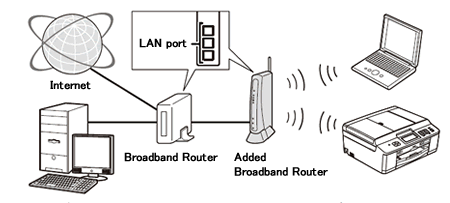
광대역 라우터의 브리지 모드 변경(DHCP 기능 해제 등)에 대한 자세한 내용은 다음 정보와 함께 광대역 라우터의 제조업체에 문의하거나 광대역 라우터와 함께 제공된 설명서를 참조하십시오.
- 컴퓨터의 네트워크에서 Brother 기기를 찾을 수 없습니다.
- 컴퓨터가 인터넷에 액세스할 수 있습니다.
- Brother 기기를 광대역 라우터에 연결할 수 있습니다.
2. 방화벽 설정 확인
Windows 사용자
Windows 방화벽이나 보안 소프트웨어의 방화벽 기능이 사용 중인 경우 필요한 네트워크 연결을 거부할 수 있습니다. 설정 외에는 차단하도록 방화벽 규칙을 만들거나 컴퓨터의 방화벽을 사용 중지하여 방화벽 설정을 변경합니다.
> 방화벽을 사용 중지하거나 방화벽의 활성화 상태를 유지하는 방법을 보려면 여기를 클릭하십시오(Windows용).
방화벽을 사용 중지하기 전에 관련된 위험에 대해 확인하십시오. Brother는 방화벽을 사용 중지할 경우 발생하는 문제에 대해 책임을 지지 않습니다. 설정을 사용자 환경에 가장 적절한 것으로 변경할 경우에는 주의하십시오.
위의 사항을 확인한 후에는 드라이버를 다시 설치하고 장치를 찾을 수 있는지 여부를 확인합니다.
IP 주소를 수동으로 구성한 경우 네트워크를 통해 Brother 기기를 찾을 수 없을 때에는 IP 주소 입력을 클릭하고 검색에 사용할 IP 주소를 입력합니다.

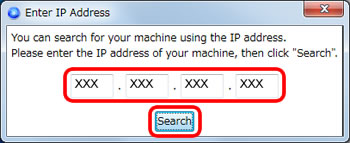
Macintosh 사용자
개인 방화벽 소프트웨어 사용자의 경우:
(예: Norton Internet Security™ 및 McAfee®)
보안 소프트웨어의 방화벽 기능이 사용 중인 경우 필요한 네트워크 연결을 거부할 수 있습니다. 설정 외에는 차단하도록 방화벽 규칙을 만들거나 컴퓨터의 방화벽을 사용 중지하여 방화벽 설정을 변경합니다.
이 유형의 프로그램을 변경하거나 사용 중지하는 방법은 소프트웨어의 사용자 가이드를 참조하거나 소프트웨어 제조업체에 문의하십시오.
방화벽을 사용 중지하기 전에 관련된 위험에 대해 확인하십시오. Brother는 방화벽을 사용 중지할 경우 발생하는 문제에 대해 책임을 지지 않습니다. 설정을 사용자 환경에 가장 적절한 것으로 변경할 경우에는 주의하십시오.
위의 사항을 확인한 후에는 드라이버를 다시 설치하고 장치를 찾을 수 있는지 여부를 확인합니다.
관련 모델
ADS-2800W, ADS-3600W, DCP-B7640DW(B), DCP-L3520CDW, DCP-L3551CDW, DCP-T420W, DCP-T426W, DCP-T510W, DCP-T520W, DCP-T710W, DCP-T720DW, DCP-T820DW, DCP-T825DW, HL-B2180DW(B), HL-L2385DW, HL-L3210CW, HL-L3220CW, HL-L5200DW, HL-L5210DW, HL-L6400DW, HL-L6415DW, HL-L8360CDW, HL-L9430CDN, HL-T4000DW, MFC-J2740DW, MFC-J3530DW, MFC-J3930DW, MFC-J3940DW, MFC-L2715DW, MFC-L2770DW, MFC-L2805DW, MFC-L3750CDW, MFC-L3760CDW, MFC-L5700DW, MFC-L5710DW, MFC-L5755DW, MFC-L6900DW, MFC-L6915DW, MFC-L8690CDW, MFC-L8900CDW, MFC-T4500DW, MFC-T810W, MFC-T910DW, MFC-T920DW, MFC-T925DW
